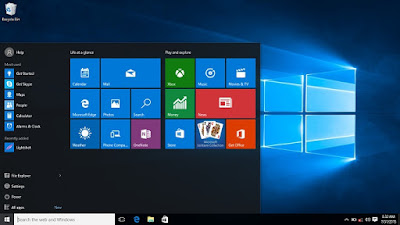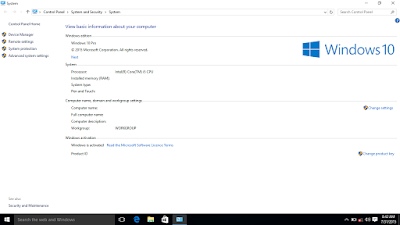| Technical Information | |
| Number of Screens | 1 |
| Screen Size | 34" |
| Screen Mode | UW-QHD |
| Response Time | 4 ms |
| Aspect Ratio | 21:9 |
| Backlight Technology | LED |
| Panel Technology | In-plane Switching (IPS) Technology |
| Tilt Angle | -5°to35° |
| Maximum Adjustable Height | 5.12" |
| Video | |
| Maximum Resolution | 3440 x 1440 |
| Standard Refresh Rate | 75 Hz |
| Color Supported | 1.07 Billion Colors |
| Contrast Ratio | 100,000,000:1 |
| Brightness | 300 Nit |
| Tearing Prevention Technology | FreeSync |
| Audio | |
| Speakers | Yes |
| Interfaces/Ports | |
| HDMI | Yes |
| USB | Yes |
| Power Description | |
| Energy Efficiency Class | C |
| Energy Consumption per Year | 92 kWh |
| Operating Power Consumption | 42.50 W |
| Operating Power Consumption (Energy Star) | 42.50 W |
| Standby Power Consumption | 500 mW |
| Off-Mode Power Consumption | 400 mW |
| Physical Characteristics | |
| Color | Black |
| Height | 18" |
| Width | 32.5" |
| Depth | 3.9" |
| Height with Stand | 23.07" |
| Width with Stand | 32.48" |
| Depth with Stand | 12.17" |
| Miscellaneous | |
| Package Contents |
|
| Green Compliance Certificate/Authority | TCO Certified Displays 6.0 |
| Warranty | |
| Warranty | Limited Warranty agreement applies. |
ফেসবুকের নতুন সুবিধা - লিগ্যাসি কনট্যাক্ট
আপনি নিশ্চয়ই খেয়াল করেছেন কেউ মারা যাবার পর ফেসবুকে তার প্রোফাইলের নামের পাশে 'Rememberring' কথাটি লেখা থাকে? অনেকেই জানতে চেয়েছেন যে কেউ মারা যাবার পর ফেসবুক কীভাবে বুঝতে পারে যে সেই ব্যক্তিটি মারা গিয়েছেন। মূলত ফেসবুক বুঝতে পারেনা, এই কাজটি মূলত করে থাকে একজন লিগ্যাসি কনট্যাক্ট।
লিগ্যাসি কনট্যাক্ট ফিচারটি বলতে গেলে ফেসবুক নতুন চালু করেছে। এর মাধ্যমে আপনি আপনার কোন আপন জনকে আপনার লিগ্যাসি কনট্যাক্ট হিসেবে নির্বাচন করতে পারেন যিনি আপনি মারা যাবার পর আপনার প্রোফাইলে আপনার মৃত্যুর বিষয়টি জানিয়ে দিতে পারবেন এবং এর মাধ্যমে মূলত ফেসবুক বুঝতে পারে যে কেউ একজন মারা গিয়েছে। চলুন জেনে নেই, কীভাবে লিগ্যাসি কনট্যাক্ট নির্বাচন করতে হয়।
লিগ্যাসি কনট্যাক্ট নির্বাচন পদ্ধতি
- আপনার অ্যাকাউন্টে লগইন করে Settings > Security > Legacy কনট্যাক্ট অপশনটিতে যান।
- এরপর ঘরে সেই কনট্যাক্টটির নাম লিখুন যাকে আপনি আপনার লিগ্যাসি কনট্যাক্ট হিসেবে নির্বাচন করতে চান।
- আপনি চাইলে তাকে লিগ্যাসি কনট্যাক্ট হিসেবে যুক্ত করার সময় একটি বার্তাও প্রেরণ করতে পারেন। যদি তা নাও করেন তবুও ফেসবুক তাকে নোটিফাই করে দিবে।
- এরপর আপনি চাইলে আপনার মৃত্যুর পর আপনার ফেসবুকের সব ডাটা সেই লিগ্যাসি কনট্যাক্ট ইন্সটল করে নিতে পারবে কি না সেই পারমিশন দিতে পারেন।
আপনার লিগ্যাসি কনট্যাক্ট যা করতে পারবে
- আপনার প্রোফাইলে একটি পিনড পোস্ট লিখতে পারবে। যেমন ধরুন, আপনার মৃত্যুর কথাই লিখল।
- নতুন ফ্রেন্ড রিকোয়েস্ট একসেপ্ট করতে পারবে।
- আপনার প্রোফাইল পিকচার এবং কভার ফটো পরিবর্তন করতে পারবে।
আপনার লিগ্যাসি কনট্যাক্ট যা করতে পারবে না
- আপনার অ্যাকাউন্টে লগইন করতে পারবে না।
- আপনার পূর্বের কোন পোস্ট মুছতে পারবেনা।
- আপনার পার্সোনাল মেসেজ দেখতে পারবেনা।
- আপনার ফ্রেন্ডলিস্ট থেকে কাউকে মুছতে পারবেনা।
এখন, আপনি যদি একজন লিগ্যাসি কনট্যাক্ট হয়ে থাকেন তবে কেউ যদি মারা যায় তারপর তার অ্যাকাউন্টটি কীভাবে ম্যানেজ করা উচিৎ সে সম্পর্কে আপনার জানা উচিৎ।
- মেমোরালাইজড ব্যক্তির প্রোফাইলে যান।
- কভার ফটোর ডান দিকের নিচের অংশে থাকা ম্যানেজ বাটনে ক্লিক করুন।
- এরপর মেন্যুটিকে নিচের কাজগুলোর জন্য ব্যবহার করতে পারেনঃ
- একটি পিন পোস্ট অ্যাড করার ক্ষেত্রে।
- নতুন ফ্রেন্ড রিকোয়েস্ট একসেপ্ট করার ক্ষেত্রে।
- প্রোফাইল পিকচার এবং কভার ফটো চেঞ্জ করার ক্ষেত্রে।
এই ছিল ফেসবুকের লিগ্যাসি কনট্যাক্ট বিষয়ে শুরু থেকে শেষ। যদি আরও কোন প্রশ্ন থেকে থাকে তবে আপনারা এই লিংকটি ত্থেকে উত্তরগুলো পেতে পারেন।
অ্যান্ড্রয়েড মার্শম্যালোর কিছু টিপস এবং ট্রিকস
অ্যান্ড্রয়েডের নতুন ভার্সন অ্যান্ড্রয়েড ৬.০ মার্শম্যালো সম্পর্কে কে না জানে। চমৎকার এই অপারেটিং সিস্টেমটির নতুন কিছু আপডেটেড ফিচার অ্যান্ড্রয়েড প্রেমীদের মধ্যে বেশ জনপ্রিয়তা তৈরি করে নিয়েছে। আজকে আমি আপনাদের সাথে শেয়ার করছি কিছু নতুন এই অ্যান্ড্রয়েড ভার্সনটির কিছু টিপস এবং ট্রিকস যা আপনাদের কাজে আসবে বলেই আমি আশা করছি। চলুন তাহলে, শুরু করা যাক।
১। হোম স্ক্রিন বা অ্যাপ-ড্রয়ার থেকেই অ্যাপ আন-ইন্সটল করা যাবে - অ্যান্ড্রয়েড মার্শম্যালোতে আপনি ইচ্ছে করলে আপনার স্মার্টফোনের হোম-স্ক্রিন বা অ্যাপ-ড্রয়ার থেকেই অ্যাপলিকেশন আন-ইন্সটল করতে পারবেন, এরজন্য আপনাকে আর সেটিংস মেন্যুতে যেতে হবেনা।

২। ডেভেলপার অপশন অ্যাকটিভ করুন - ডেভেলপার অপশনটি নতুন কিছু নয় তবে এটা প্রায় সব ক্ষেত্রেই ডিফল্টভাবে হিডেন করা থাকে। মার্শম্যালোতে ডেভেলপার অপশনটি অ্যাকটিভ করার জন্য Settings থেকে About Phone এ ট্যাপ করে Build Number অপশনে পর পর ট্যাপ করতেই থাকুন যতক্ষণ না পর্যন্ত একটি পপ-আপ ফিচারটির অ্যাকটিভেশন সম্পর্কে আপনাকে নোটিফাই করবে।
ডেভেলপার ফাংশনটি অ্যাকটিভ হয়ে গেলে আপনি ডেভেলপার অপশনটি সেটিংস মেন্যুতে About Phone এর উপর দেখতে পাবেন।

৩। ডার্ক এবং লাইট থিম ব্যবহারের সুবিধা - গুগলের নতুন এই অপারেটিং সিস্টেমে সংযোজন করা হয়েছে ডার্ক এবং লাইট থিম ব্যবহারের সুবিধা, যদিও নেক্সাস ৬ ডিভাইসটিতে কোন ডার্ক থিম অপশন পাওয়া যায়নি। যাই হোক, এই থিম সুবিধাটি ব্যবহারের জন্য আপনাকে Settings > Developer Options > theme and Choose মেন্যু থেকে লাইট, ডার্ক অথবা অটোমেটিক - এই তিনটির মধ্যে একটি সিলেক্ট করে দিতে হবে।

৪। পারমিশন গ্রান্ট করুন ইন্ডিভিজুয়ালি - সম্ভবত আপনি জেনেই গিয়েছেন, মার্শম্যালোতে আপনাকে আর অ্যাপের ইচ্ছেমত পারমিশন গ্র্যান্ট করতে হবেনা বরং যে কোন অ্যাপলিকেশনের জন্য আপনি ইচ্ছেমত পারমিশন গ্রান্ট করতে পারবেন।

এই অ্যাপলিকেশন দেয়া বা বাদ দেয়ার জন্য আপনাকে সেটিংস থেকে অ্যাপ অপশনে যেতে হবে এবং এখান থেকে আপনি এদের অ্যাপ পারমিশন দেখতে পারবেন। যে অ্যাপলিকেশনের কোন একটি অ্যাপ পারমিশন আপনি মোডিফাই করতে চান সেটি অ্যাপ থেকে সিলেক্ট করে উপরের ডান দিকে থাকা মেন্যুতে ক্লিক করে অ্যাপ পারমিশন অপশনটি সিলেক্ট করতে পারবেন এবগ এখান থেকে আপনি অ্যাপ পারমিশন মোডিফাই করতে পারবেন।

৫। কুইক সেটিংস কাস্টোমাইজ করুন ইউআই টিউনারের সাহায্যে - আপনি যখন ডেভেলপার অপশনটি আনলক করবেন তখন ইউআই টিউনার সুবিধাটিও আপনি ব্যবহার করতে পারবেন। এর জন্য শুধুমাত্র আপনাকে ডেভেলপার অপশনটি আনলক করার পর ডেভেলপার অপশন মেন্যু থেকে System UI Tuner অপশনটি ইনাবল করে দিতে হবে।
সিস্টেম ইউআই টিউনারের সাহায্যে আপনি সহজেই আপনার স্মার্টফোনের কুইক সেটিংস কাস্টোমাইজ করে নিতে পারবে। এর জন্য ফিচারটি অন থাকা অবস্থায় সিলেক্টেড ফিচারটিকে ট্যাপ করে ড্র্যাগ করে এনে ছেড়ে দিলেই হবে।

৬। লক স্ক্রিন থেকেই ব্যবহার করুন গুগল নাও - মার্শম্যালো অপারেটিং সিস্টেমে লক-স্ক্রিনের পূর্বের ডায়লারটিকে রিপ্লেস করা হয়েছে গুগল নাও সুবিধায়। এখন আপনি লক স্ক্রিন থেকেই গুগলের নাও সুবিধাটি অ্যাকটিভেট করতে পারবেন এবং ব্যবহার করতে পারবেন।
এই ছিলো আমাদের আজকের আয়োজন। মার্শম্যালো সম্পর্কে আরও নতুন নতুন টিপস বা তথ্য জানতে চোখ রাখুন প্রিয় টেকের পাতায়। ধন্যবাদ।
মাইক্রোসফট সারফেস বুক
মাইক্রোসফট সারফেস বুক
মাইক্রোসফটের ইভেন্টে এবার যে বেশকিছু নতুন ডিভাইস অবমুক্ত
হচ্ছে সেটা সকলেই জানতো। কিন্তু ইভেন্টটার সবথেকে বড় চমকটা সম্পর্কে খুব অল্প
কয়েকজনেই অনুমান করতে পেরেছিলো। ল্যাপটপের মত দেখতে বা ব্যাবহার করা যায় এরকম
কীবোর্ডসহ ট্যাবলেট মাইক্রোসফট ‘সারফেস’ নাম দিয়ে আগেই এনেছে। তবে
এবারের ইভেন্টে সবথেকে বড় চমক হিসেবে মাইক্রোসফট উপস্থাপন করলো তাদের আল্টিমেট
ল্যাপটপ, মাইক্রোসফট সারফেস বুক। কাগজে কলমে হার্ডওয়্যারের
দিক দিয়ে যেটাকে অ্যাপলের ম্যাকবুক প্রো এর থেকে দ্বিগুণ শক্তিশালী বলছে
মাইক্রোসফট। এর আরেকটি আকর্ষনীয় দিক হলো ট্যাব অথবা ল্যাপটপ উভয় হিসেবেই ব্যাবহার
করা যাবে ডিভাইসটি। আর ডিভাইসটির নজরকাড়া ডিজাইন সাধারন দর্শনার্থীদেরও নজর
কেড়েছে।
ইতিমধ্যে ডিভাইসটির ডিজাইনও দেখেছেন দেশি বিদেশী নিউজ
পোর্টালে। যারা ডিভাইসটি নিয়ে আরো বেশি এক্সাইটেড, তাদের জন্য আজ প্রকাশ করছি সারফেস বুকটির ছবি
গ্যালারি। অসাধারন দেখতে ডিভাইসটির ছবি গ্যালারি যে কোন প্রযুক্তিবোদ্ধাকে চমকৃত
করবে।
ছবি গ্যালারি:
ট্যাব অথবা ল্যাপটপ যে কোনটি হিসেবেই ব্যাবহার করা যাবে সারফেস বুক
ল্যাপটপটির সাথে আছে একটি স্টাইলাস পেন
লুমিয়া এবং সারফেসের ভাইস প্রেসিডেন্ট পানোস পানায় এর হাতে সারফেস বুক
ট্র্যাকপ্যাডটির ফাংশন বর্ননা করছেন পানোস পানায়
স্লিম এবং স্লিক সারফেস বুক
What’s
in the box.
Surface Book
Surface Pen
Integrated keyboard
Power supply
Quick start guide
Safety and warranty documents
Software
Windows 10 Pro
Office 30-day trial
Exterior
Casing: Magnesium
Color: Silver
Physical buttons: Volume, Power
Dimensions
12.30” x 9.14” x 0.51 - 0.90”
(312.3mm x 232.1mm x 13.0 - 22.8mm)
Weight
Starting at 3.34 pounds (1,516 grams) including keyboard
Storage1
Solid state drive (SSD) options:
128GB, 256GB, 512GB, or 1TB.
Display
Screen: 13.5” PixelSense™ display
Resolution: 3000 x 2000 (267 PPI)
Aspect ratio: 3:2
Touch: 10 point multi-touch
Battery
life
Up to 12 hours of video playback4
Processor
6th Gen Intel® Core™ i5 or i7
Graphics
i5: Intel® HD graphics 520
i5/i7: NVIDIA GeForce Graphics
Processor
Security
TPM chip for enterprise security
Memory
8GB or 16GB RAM
Wireless
802.11ac Wi-Fi wireless networking;
IEEE
802.11a/b/g/n compatible
Bluetooth 4.0 wireless technology
Ports
Two full-size USB 3.0
Full-size SD™ card reader
SurfaceConnectTM
Headset jack
Mini DisplayPort
Cameras,
video, and audio
5.0MP front-facing camera
8.0MP rear-facing camera with
autofocus, with 1080p HD video recording
Dual microphones, front and
rear-facing
Front-facing stereo speakers with Dolby® audio
Sensors
Ambient light sensor
Accelerometer
Gyroscope
Magnetometer
Warranty
1-year limited hardware warranty
সরাসরি নিজের ফাইলে প্রবেশ ঠেকাতে
উইন্ডোজ ১০ অপারেটিং সিস্টেমে কুইক অ্যাকসেস নামে নতুন বৈশিষ্ট্য যোগ হয়েছে। এতে ক্লিক করলেই সাম্প্রতিক ব্যবহৃত ফাইল, ফোল্ডার, ডকুমেন্টস দেখা যায়। এটি উইন্ডোজ ৮.১-এ এক্সপ্লোরার নেভিগেশন ফেভারিটস নামে ছিল। উইন্ডোজ ১০ যাঁরা ব্যবহার করছেন, খেয়াল করলেই দেখবেন ফাইল এক্সপ্লোরারে ক্লিক করলে সরাসরি কুইক অ্যাকসেস চলে আসে এবং সম্প্রতি ব্যবহৃত ফাইলগুলো সেখানে দেখা যায়। অনেক সময় এক কম্পিউটার অনেকে ব্যবহার করলে ব্যক্তিগত ফাইল অন্যজন দেখে ফেলার সম্ভাবনা থাকে। চাইলে এটি বন্ধ করতে পারবেন সহজেই। সাধারণত উইন্ডোজ এক্সপ্লোরারে ওপরের বাম পাশের তালিকায় Quick Access থাকে। আর Win Key + E একসঙ্গে উইন্ডোজ এক্সপ্লোরার চালু হবে এবং সরাসরি কুইক অ্যাকসেস ফোল্ডার দেখাবে। এটি বন্ধ করতে এক্সপ্লোরারের ওপরের রিবন থেকে View ট্যাবে ক্লিক করুন। ডান পাশের কোনায় Options বোতামে ক্লিক করুন। তাহলে Folder Options খুলে যাবে। এভাবে খুলতে না পারলে স্টার্ট মেনুতে গিয়ে Folder Options লিখেও খুলতে পারবেন।
এখন ফাইল এক্সপ্লোরারের Open File Explorer to থেকে This PC নির্বাচন করে ওকে করলে প্রত্যেকবার উইন্ডোজ এক্সপ্লোরার চালু করলে কুইক অ্যাকসেস চালু না হয়ে ফাইল এক্সপ্লোরার বা মাই কম্পিউটার চালু হবে। এখন নিচের Privacy সেকশনের Show recently used files in Quick Access থেকে টিক চিহ্ন তুলে দিয়ে ওকে করলে সাম্প্রতিক ব্যবহৃত ফাইল আর কেউ দেখতে পারবে না। একইভাবে Show frequently used folders in Quick Access এর টিক চিহ্ন তুলে দিয়ে ওকে চাপলে যখন-তখন ব্যবহার করা ফোল্ডার আর কুইক অ্যাকসেসে দেখা যাবে না।
এগুলো বন্ধ না করেও Clear File Explorer History-এর পাশে থাকা Clear-এ ক্লিক করে সাম্প্রতিক ব্যবহৃত ফাইল এক্সপ্লোরারের হিস্টোরি মুছে দেওয়া যায়। এটি করলে সব সেটিংস আগের মতোই থাকবে শুধু আপনার ব্যবহার করা সাম্প্রতিক ফাইলগুলো আর থাকবে না। আবার Quick Access-এর তালিকায় থাকা ফোল্ডারে রাইট ক্লিক করে Unpin from Quick Access চাপলেও সেটি কুইক অ্যাকসেসের তালিকা থেকে সরে যাবে এবং চাইলেও সেটি আর কেউ দেখতে বা জানতে পারবে না।
মো. রাকিবুল হাসান
উইন্ডোজ ১০ (Windows 10) ফাইনাল ডাউনলোড লিঙ্ক সঙ্গে ফুল অ্যাক্টিভ করার টিপস !
উইন্ডোজ ১০ আমারা সবাই জানি এটা সম্পূর্ণ নতুন একটি ভার্সন এবং এটা আমারা অনেক দিন থেকেই শুনে আসছি ২৯ তারিখ রিলিজ হবে। এবং মাইক্রোসফট সেই কথা রেখে গত ২৯ তারিখ তাদের নতুন ভার্সন উইন্ডোজ ১০ Windows 10 রিলিজ করেছে। মাইক্রোসফট ঘোষণা দিয়েছিল এটা অনেকেই ফ্রী ব্যবহার করতে পারবে বিশেষ করা যেসকল ব্যবহার করি তাদের আগের উইন্ডোজ যেমন ৭,৮ অরজিনাল ভার্সন ব্যবহার করে তারা। এবং সেই হিসাবে সবাই ১ বছর সেটা ফ্রী ব্যবহারও করতে পারবে তবে আমারা যারা ক্র্যাক করে ব্যবহার করি তাদের চিন্তার কিছুই নেই উইন্ডোজ ১০ এর সকল ভার্সন এর ISO ফাইল ইতি মধ্যে বের হয়েগেছে এবং ফুল ভার্সন করার সঠিক টিপসও বের হয়েগেছে । যাই হোক কথা না বাড়িয়ে নিচে থেকে দেখেনিন কিভাবে এই নতুন ভার্সন জানালা ১০ ডাউনলোড করবেন এবং অ্যাক্টিভ করবেন। :)
উইন্ডোজ ১০ (Windows 10) ডাউনলোড করুন :
ডাউনলোড সকল ভার্সন ISO
আপনি যদি মাইক্রোসফট এর সাইট থেকে লোড করতে চান তাহলে নিচের লিঙ্ক
http://www.microsoft.com/en-us/software-download/techbench
অ্যাক্টিভ কী ফাইল
কিভাবে Bootable পেনড্রাইভ তৈরি করবেন :- আপনার উইন্ডোজ ৭/৮/১০ এর Bootable পেনড্রাইভ তৈরি করুন মাত্র ৭২৭ কেবি এর সফটওয়্যার দিয়ে ।
কিকি নতুন ফিচার আছে নিচের ভিডিও তে দেখুন :
কিভাবে অ্যাক্টিভ করবেন ?
প্রথমে আপনার উইন্ডোজ ইন্সটল করেনিন ইন্সটল করার নিয়ম সেম উইন্ডোজ ৮ বা ৮.১ এর মতই আপনার কাছে প্রোডাক্ট কী চাইতে পারে তবে স্কিপ করে বেরিয়ে পরের স্টেপ এ যাবেন এই ভাবে ইন্সটল শেষ করবেন ।
এবার উপরে দেওয়া KMS অ্যাক্টিভ ফাইলটি ডাউনলোড করে ইন্সটল করুন এবং সব তাহলেই কাজ প্রায় শেষ সব শেষ সেখান থেকে লাল বাটনে ক্লিক করুন । এবার Computer Icon এর উপর মউস এর রাইট ক্লিক করে প্রপারটিজ এ ক্লিক করুন তাহলে নিচের মত অ্যাক্টিভ দেখতে পাবেন। :)
তাহলে আজকের মত এই পর্যন্ত কোন রকম সমস্যা হলে নিচে কমেন্ট করুন বা উইন্ডোজ ১০ সম্পর্কে কোন রকম প্রশ্ন বা সমস্যা থাকলে নিচে কমেন্ট করে আমাকে জানান চেস্ট করবো সঠিক হেল্প করতে । ভাল থাকবেন সুস্থ থাকবেন । আসসালামু আলাইকুম ।
বিশ্বের প্রথম থ্রিডি প্রিন্টেড গাড়ি ‘ব্লেড’
যুক্তরাষ্ট্রের ক্যালিফোর্নিয়াভিত্তিক গাড়ি নির্মাতা প্রতিষ্ঠান ডাইভারজেন্ট মাইক্রোফ্যাক্টরিজ ‘ব্লেড’ নামের একটি থ্রিডি প্রিন্টেড গাড়ি তৈরি করছে। নির্মাতা প্রতিষ্ঠানটির দাবি, এটাই বিশ্বের প্রথম থ্রিডি প্রিন্টেড গাড়ি। আজ বার্তা সংস্থা রয়টার্সের প্রতিবেদনে এ তথ্য জানানো হয়েছে।
থ্রিডি প্রিন্টিং বা ত্রিমাত্রিক মুদ্রণ হচ্ছে এমন একটি প্রক্রিয়া যাতে ডিজিটাল মডেল থেকে অনুরূপ আকৃতির ত্রিমাত্রিক কঠিন বস্তু তৈরি করা হয়। সাধারণ প্রিন্টারে কালি ব্যবহৃত হলেও থ্রিডি প্রিন্টারে যে ধাতু দিয়ে বস্তু তৈরি করা হবে সে ধাতব কাঁচামাল ব্যবহার করা হয়।
রয়টার্সের প্রতিবেদনে বলা হয়েছে, ডাইভারজেন্ট মাইক্রোফ্যাক্টরিজের তৈরি ব্লেড নামের প্রোটোটাইপ এই সুপারকার গাড়ি উৎপাদনের বিষয়টিকেই বদলে দিতে পারে। প্রতিষ্ঠানটির কর্ণধার কেভিন সিনজার দীর্ঘদিন ধরেই গাড়ি নির্মাণ শিল্পের সঙ্গে যুক্ত।
তাঁর কাছে মনে হয়েছে, আধুনিক গাড়ি যতই জ্বালানি সাশ্রয়ী বা ধোঁয়া নির্গমন পাইপ নিয়ে তৈরি করা হোক না কেন গাড়ি উৎপাদনের এই ব্যবসা পরিবেশের ওপর প্রভাব ফেলছে।
বার্তা সংস্থা রয়টার্সকে দেওয়া এক সাক্ষাৎকারে সিজনার বলেন, ধাতব পদার্থের থ্রিডি প্রিন্টিং প্রযুক্তি গাড়ি নির্মাণের পুরো প্রক্রিয়াটি বদলে দিতে পারে। নির্দিষ্ট মডুলার কাঠামো তৈরি করে এবং তা একত্রে জুড়ে গাড়ি তৈরি করা যেতে পারে। এখন যেভাবে গাড়ি তৈরি করা হয় তাতে পরিবেশের ক্ষতি হয়। কিন্তু থ্রিডি প্রিন্টার ব্যবহার করে গাড়ির যন্ত্রাংশ তৈরিতে পরিবেশের ক্ষতি হয় না।
থ্রিডি প্রিন্টিং বা ত্রিমাত্রিক মুদ্রণ হচ্ছে এমন একটি প্রক্রিয়া যাতে ডিজিটাল মডেল থেকে অনুরূপ আকৃতির ত্রিমাত্রিক কঠিন বস্তু তৈরি করা হয়। সাধারণ প্রিন্টারে কালি ব্যবহৃত হলেও থ্রিডি প্রিন্টারে যে ধাতু দিয়ে বস্তু তৈরি করা হবে সে ধাতব কাঁচামাল ব্যবহার করা হয়।
রয়টার্সের প্রতিবেদনে বলা হয়েছে, ডাইভারজেন্ট মাইক্রোফ্যাক্টরিজের তৈরি ব্লেড নামের প্রোটোটাইপ এই সুপারকার গাড়ি উৎপাদনের বিষয়টিকেই বদলে দিতে পারে। প্রতিষ্ঠানটির কর্ণধার কেভিন সিনজার দীর্ঘদিন ধরেই গাড়ি নির্মাণ শিল্পের সঙ্গে যুক্ত।
তাঁর কাছে মনে হয়েছে, আধুনিক গাড়ি যতই জ্বালানি সাশ্রয়ী বা ধোঁয়া নির্গমন পাইপ নিয়ে তৈরি করা হোক না কেন গাড়ি উৎপাদনের এই ব্যবসা পরিবেশের ওপর প্রভাব ফেলছে।
বার্তা সংস্থা রয়টার্সকে দেওয়া এক সাক্ষাৎকারে সিজনার বলেন, ধাতব পদার্থের থ্রিডি প্রিন্টিং প্রযুক্তি গাড়ি নির্মাণের পুরো প্রক্রিয়াটি বদলে দিতে পারে। নির্দিষ্ট মডুলার কাঠামো তৈরি করে এবং তা একত্রে জুড়ে গাড়ি তৈরি করা যেতে পারে। এখন যেভাবে গাড়ি তৈরি করা হয় তাতে পরিবেশের ক্ষতি হয়। কিন্তু থ্রিডি প্রিন্টার ব্যবহার করে গাড়ির যন্ত্রাংশ তৈরিতে পরিবেশের ক্ষতি হয় না।
‘ব্লেড’ গাড়ি তৈরি প্রকল্পের প্রধান প্রকৌশলী ব্র্যাড ব্লাজার বলেন, ‘গাড়ির জন্য যে থ্রিডি প্রিন্টেড চ্যাসিস বানানো হয়েছে তার ওজন ১০২ পাউন্ড যা ইস্পাত দিয়ে তৈরি চ্যাসিসের মতোই মজবুত ও নিরাপদ। ইস্পাত বা অ্যালুমিনিয়ামের পরিবর্তে এই চ্যাসিস তৈরিতে ব্যবহার করা হয়েছে কার্বন ফাইবার। এতে পুরো গাড়ির ওজন কমে ৬৩৫ কেজিতে দাঁড়িয়েছে। গাড়িতে ব্যবহৃত হয়েছে ৭০০ হর্সপাওয়ারের ইঞ্জিন যা গ্যাসেও চালানো যায়।
ব্লাজার বলেন, পরিবেশবান্ধব দ্রুতগতির সুপারকার তৈরি করার লক্ষ্য নিয়ে প্রটোটাইপ এই ব্লেড গাড়িটি তৈরি করা হয়েছে।
প্রসঙ্গত, ডিজিটাল অনুরূপ থেকে ত্রিমাত্রিক (থ্রিডি) কঠিন বস্তু হুবহু তৈরি করতে পারে এই বিশেষ প্রিন্টার। যন্ত্রাংশ উৎপাদন শিল্পে বৈপ্লবিক পরিবর্তন আনবে এই প্রযুক্তি। কিডনি থেকে শুরু করে বন্দুক, গাড়ি, কৃত্রিম হাত-পা সংযোজন, শিল্পকর্মের প্রতিরূপ (রেপ্লিকা) তৈরির মতো কাজে থ্রিডি প্রিন্টিং প্রযুক্তির ব্যবহারে আগামী কয়েক দশকে আমাদের জীবনযাত্রায় অভাবনীয় পরিবর্তন হবে বলে ধারণা করা হচ্ছে।
যেভাবে কাজ করে
১. কম্পিউটার-সহায়ক সফটওয়্যার ব্যবহার করে একটি থ্রিডি ছবি তৈরি করা হয়।
২. প্রিন্টারে সিএডি ফাইল পাঠানো হয়।
প্লাস্টিক ফিলামেন্টে মোটরের মাধ্যমে প্লাস্টিক গলিয়ে একটি সরু মুখ (নজল) দিয়ে বের করা হয়।
৩. প্রিন্টারটি তরল, গুঁড়া, কাগজ বা ধাতব বস্তুর স্তর তৈরি করে এবং পর্যায়ক্রমে একটি কাঙ্ক্ষিত বস্তুর অনুরূপ গঠন করে
ব্লাজার বলেন, পরিবেশবান্ধব দ্রুতগতির সুপারকার তৈরি করার লক্ষ্য নিয়ে প্রটোটাইপ এই ব্লেড গাড়িটি তৈরি করা হয়েছে।
প্রসঙ্গত, ডিজিটাল অনুরূপ থেকে ত্রিমাত্রিক (থ্রিডি) কঠিন বস্তু হুবহু তৈরি করতে পারে এই বিশেষ প্রিন্টার। যন্ত্রাংশ উৎপাদন শিল্পে বৈপ্লবিক পরিবর্তন আনবে এই প্রযুক্তি। কিডনি থেকে শুরু করে বন্দুক, গাড়ি, কৃত্রিম হাত-পা সংযোজন, শিল্পকর্মের প্রতিরূপ (রেপ্লিকা) তৈরির মতো কাজে থ্রিডি প্রিন্টিং প্রযুক্তির ব্যবহারে আগামী কয়েক দশকে আমাদের জীবনযাত্রায় অভাবনীয় পরিবর্তন হবে বলে ধারণা করা হচ্ছে।
যেভাবে কাজ করে
১. কম্পিউটার-সহায়ক সফটওয়্যার ব্যবহার করে একটি থ্রিডি ছবি তৈরি করা হয়।
২. প্রিন্টারে সিএডি ফাইল পাঠানো হয়।
প্লাস্টিক ফিলামেন্টে মোটরের মাধ্যমে প্লাস্টিক গলিয়ে একটি সরু মুখ (নজল) দিয়ে বের করা হয়।
৩. প্রিন্টারটি তরল, গুঁড়া, কাগজ বা ধাতব বস্তুর স্তর তৈরি করে এবং পর্যায়ক্রমে একটি কাঙ্ক্ষিত বস্তুর অনুরূপ গঠন করে
Subscribe to:
Posts (Atom)
...